Как выключить iCloud на iPhone
Что нужно знать
- Перейти к Настройки > Ваше имя > Выход, затем введите свой Apple ID и коснитесь Выключать , чтобы выключить «Найти iPhone».
- Затем выберите, какие данные вы хотите сохранить копию, затем коснитесь Выход дважды.
- На старых iPhone перейдите в Настройки > iCloud > Выход > Удалить с моего iPhone, выберите, какие данные вы хотите сохранить, затем коснитесь Выключать.
В этой статье объясняется, как выключить iCloud на вашем iPhone. Инструкции применимы ко всем устройствам iOS.
Как выключить iCloud на iPhone
Эти инструкции применимы к устройствам с iOS 10.3 или выше:
Нажмите Настройки приложение, чтобы открыть его.
Коснитесь своего имени вверху Настройки экран.
Прокрутите экран вниз. Нажмите Выход.
При появлении запроса введите свой Apple ID и нажмите Выключать. Это отключает «Найти iPhone», что необходимо сделать перед выключением iCloud.
Затем выберите, какие данные вы хотите сохранить на этом iPhone. Переместите ползунок в положение вкл. / Зеленый для Календари, Контакты, Брелок, Сафари, и / или Акции.
После этого коснитесь Выход в правом верхнем углу.
-
Нажмите Выход еще раз, и вы наконец выйдете из iCloud.
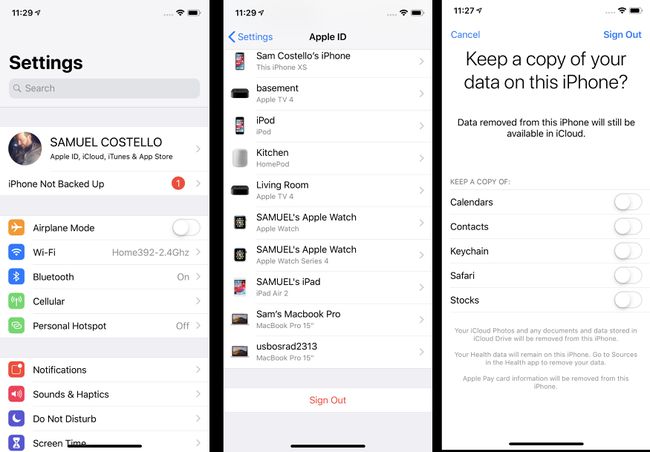
Помните, что выход из iCloud также выводит вас из Find My iPhone, FaceTime и iMessage. Ты можешь включить FaceTime а также iMessage индивидуально в этих приложениях и используйте с ними номер телефона вместо своей учетной записи iCloud. «Найти iPhone» требует включения iCloud.
Как отключить iCloud на iPhone на iOS 10.2 или более ранней версии
Действия по отключению iCloud в iOS 10.2 или более ранней версии немного отличаются:
Нажмите Настройки.
Нажмите iCloud.
Нажмите Выход.
Во всплывающем окне коснитесь Удалить с моего iPhone.
Выберите данные, копию которых вы хотите сохранить на своем iPhone.
Введите ваш идентификатор Apple ID при появлении запроса.
Нажмите Выключать чтобы отключить iCloud.
Что делает iCloud при включении
Основные функции iCloud довольно хорошо известны большинству людей: он используется для синхронизации данных на всех устройствах, которые вошли в одну и ту же учетную запись iCloud. Это означает, что если вы добавите контакт, обновите свой календарь или выполните любые другие действия на своем iPhone, это изменение будет автоматически применено к другим вашим iPhone, iPad, Mac и другим устройствам Apple. устройств.
Но iCloud делает гораздо больше. Вы также можете использовать его для Резервные данные с ваших устройств в облако, чтобы использовать Найди мой айфон отслеживать потерянные или украденные устройства, загружать фотографии в общедоступный фотопоток и делиться своим Safari логины и пароли на разных устройствах, среди прочего. При входе в iCloud вы также подписываетесь на другие службы и функции Apple, такие как FaceTime, iMessage, Игровой центр, а также ярлыки Siri.
Почему вы можете захотеть выключить iCloud
Все это звучит как довольно важные функции для использования с вашим iPhone, не так ли? Они есть, но вы все равно можете их выключить. Например, вы можете не захотеть делать резервную копию данных iPhone в iCloud или делиться своими фотографиями со всем миром. Вы также можете запретить синхронизацию данных с вашего iPhone на другие устройства. Мы не рекомендуем отключать iCloud - в нем слишком много полезных функций, в первую очередь «Найти iPhone», но в некоторых случаях для этого есть веские причины.
Как отключить отдельные функции iCloud на iPhone
Что делать, если вы хотите отключать не все iCloud, а только некоторые функции? Вы также можете сделать это, выполнив следующие действия:
Нажмите Настройки.
В iOS 10.3 или более поздней версии коснитесь Ваше имя. В iOS 10.2 или ниже пропустите этот шаг.
Нажмите iCloud.
На экране, на котором перечислены все функции iCloud, отключите те, которые вы не хотите использовать, переместив их ползунки в положение «выкл. / Белый».
Для некоторых функций, таких как «Фотографии», вам нужно будет нажимать меню, чтобы отобразить параметры другого экрана. Переместите ползунки в положение «выкл. / Белый», чтобы их также отключить.
